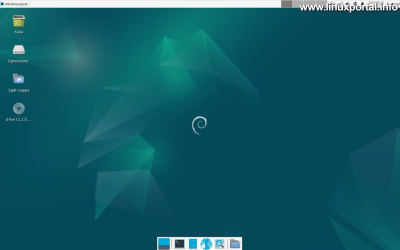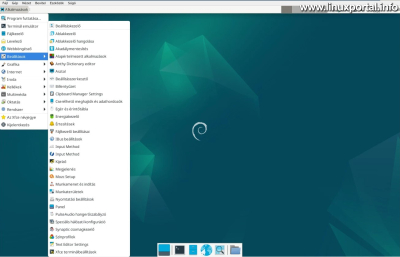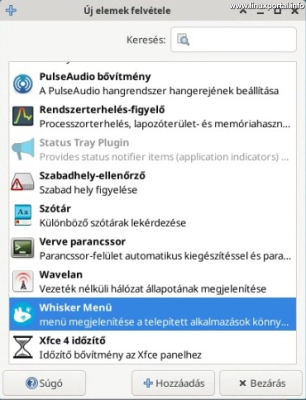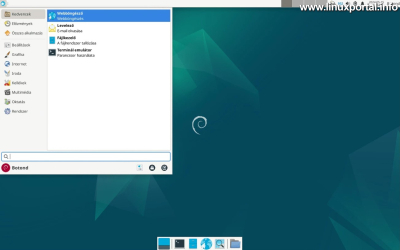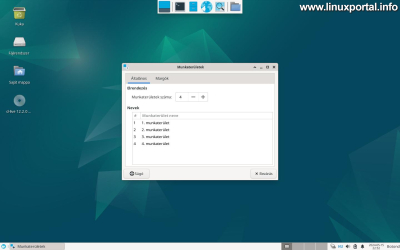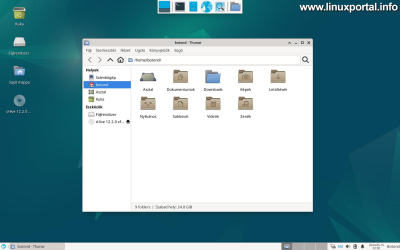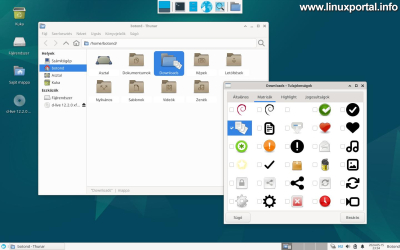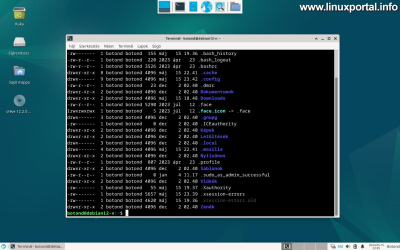Tartalom
Bevezető
Az XFCE egy könnyű, moduláris asztali környezet, amelyet Linux és egyéb Unix-szerű operációs rendszerekhez fejlesztettek. A célja, hogy gyors és energiatakarékos működést biztosítson, miközben könnyen testreszabható és felhasználóbarát marad. Az XFCE ideális választás régebbi gépekre vagy azok számára, akik egy minimalista, de teljesen felszerelt asztali környezetet keresnek.
Az XFCE projektet 1996-ban indították el Olivier Fourdan. Az elnevezés eredetileg az XForms Common Environment rövidítése volt, ami az XForms könyvtárra utalt. Azonban, az XFCE átalakult és ma már teljes mértékben az Xfce Toolkitre (GTK) épül, amely modern és rugalmas alapot nyújt.
Az XFCE jelentősége abban rejlik, hogy egyesíti a könnyűség előnyeit a modern asztali környezetek funkcionalitásával. Különösen népszerű azok körében, akik egy stabil, jól konfigurálható és kevés erőforrást igénylő asztali környezetet keresnek.
Telepítés és konfigurálás
Az XFCE telepítése több népszerű Linux-disztribúcióra elérhető a disztribúció saját csomagkezelőjén keresztül. Itt van néhány példa a telepítési parancsokra:
Ubuntu és Debian alapú rendszerek:
sudo apt install xfce4
Fedora:
sudo dnf install xfce4-session
Arch Linux:
sudo pacman -S xfce4
Ezek a parancsok az XFCE alapcsomagjait telepítik, amelyek magukban foglalják az asztali környezet alapvető elemeit.
Alapvető beállítások és testre szabás
Miután telepítettük az XFCE-t, az alapvető beállításokhoz az "Alkalmazások menü" -> "Beállítások" rész alatt található "Beállításkezelőt" kell használnunk. Itt számos modul közül választhatunk, hogy testre szabjuk az asztali környezetet, többek között az alábbiak:
- Megjelenés: Itt változtathat a téma, ikoncsomag és betűtípus beállításain.
- Ablakkezelő: Ablakdíszítések és viselkedés finomhangolása.
- Panel: A panel elemek hozzáadása, eltávolítása és konfigurálása.
- Asztal: Az asztali háttérkép, ikonok és más asztali beállítások kezelése.
Ezek a beállítások lehetővé teszik, hogy személyre szabhassuk a felhasználói felületet saját preferenciáink szerint.
A Felhasználói felület elemei
Panelek
Az XFCE paneljei rendkívül testre szabhatók és modulárisak. Az alapértelmezett beállításban két fő panel található: az egyik a képernyő tetején, amely tartalmazza a menü indító gombját, munkaasztal váltó gombokat, az értesítési ikonokat és az órát, tehát a szokásos tálca elemeket; a másik panel az asztal alsó részen helyezkedik el, ahol az asztal ikonja, a terminál, a fájlkezelő, a webböngésző és további gyorsindító ikonok helyezkednek el. Mindkét panel testre szabható az Alkalmazások -> Beállítások -> Panel menüpont alatt, ahol appleteket adhatunk hozzá vagy távolíthatunk el, illetve módosíthatjuk a panel méretét, helyzetét és viselkedését.
Menürendszer
Az XFCE alapértelmezett menürendszere egyszerű, hatékony és könnyen kezelhető menü:
Whisker menü
Sok felhasználó viszont úgy dönt, hogy telepíti a Whisker menüt, ami egy modern, keresésalapú alkalmazásindító, amely kiterjeszti a funkcionalitást. A Whisker Menü telepítéséhez az alábbi parancsokat kell futtatnunk:
Debian/Ubuntu:
sudo apt install xfce4-whiskermenu-plugin
Fedora:
sudo dnf install xfce4-whiskermenu-plugin
Arch Linux:
sudo pacman -S xfce4-whiskermenu-plugin
A menü aktiválásához kövessük az alábbi lépéseket.
Lépjünk be a fentebb már mutatott Panel beállítások ablakba a Alkalmazások -> Beállítások -> Panel menü segítségével.
Itt lépjünk az Elemek fülre:
Itt kattintsunk a Hozzáadás gombra. Ekkor előjön egy lista az összes applikációval. Itt görgessünk le az aljára, ahol megtaláljuk a Whisker Menü opciót:
Majd kattintsunk a hozzáadás gombra. Ekkor az ablakban látszólag nem történik semmi, mert akárhány példányban hozzáadhatjuk, viszont a felső tálcánkon (vagy az alsó panelen, ha éppen ahhoz adtuk hozzá) megjelenik a sor végén a menü gombja.
Ezután zárjuk be ezt a lista ablakot, és az alatta nyitva lévő Panel beállítások ablakban az újonnan beszúrt elemet a kis felfelé nyíllal "lökdössük" felfelé addig, amíg a számunkra megfelelő helyre nem kerül. A képen itt az első helyre állítottam be:
Ezután ha már nincs szükségünk az eredeti menüre, akkor azt pedig kivehetjük a listából:
A menü természetesen később is újra kiválasztható lesz, csak ebből a listából kerül eltávolításra, illetve a panelról.
Miután végeztünk, a beállításokkal, és a régi Alkalmazások menü nyitó widget-et is eltávolítottuk, akkor már így néz ki a Whisker menü megjelenése:
A Whisker Menü egy sokkal hatékonyabb és funkciókban gazdagabb menürendszer, mint az alapértelmezett.
A menü panel megjelenését még finomhangolhatjuk is: ehhez jobb egérgombbal kattintsunk a Whisker Menü indító ikonjára, és ott válasszuk a Tulajdonságok opciót. Ekkor megnyílik a Whisker Menü beállítópanelja:
Itt sok beállítási lehetőséget kapunk. Például ha úgy szeretnénk beállítani, hogy a kategória gombok legyenek bal oldalon, és a benne lévő elemek a jobb oldalon, akkor kattintsunk a Kinézet fülre, majd ott jelöljük be a "Kategóriák elhelyezése a panel gomb mellé" opciót:
Ezután már logikusabb sorrendben láthatjuk a kategóriákat és azok elemeit:
Természetesen ennél még sokkal több beállítási lehetőség van itt, de ezek áttekintése túlmutat a jelen témakörön, így most folytatjuk tovább az asztalkörnyezet többi elemével.
Közben én megcseréltem a paneleket, mert jobban megszoktam ha lent van a tálca, és felülre tettem a 2. indítópanelt:
Így tehát ezzel az elrendezéssel haladunk itt tovább.
Munkaasztalok kezelése
Az XFCE lehetővé teszi több munkaasztal használatát, amely segít a feladatok jobb szervezésében. Alapértelmezetten 4 munkaasztal kerül beállításra, amit a tálca (a képen éppen az asztal alján található a tálca) jobb felén láthatunk a sötétebb szürke miniatűrök segítségével, amivel váltogathatunk is közöttük.
A munkaasztalok konfigurálásához lépjünk be a Főmenü -> Beállítások -> Munkaterületek menüpontba. Ha a Whisker Menüt használjuk, akkor ha elkezdjük gépelni a keresőjébe hogy "munkaterületek", akkor leszűkíti a találatokat és hamarabb előkerül.
Itt tehát beállíthatunk mindent, ami a munkaterületekkel, avagy a virtuális asztalokkal kapcsolatos:
Itt beállíthatjuk a munkaterületek számát, valamint a Margók fülön a munkaterületek margó zónáit, ahol nem jelenhetnek meg ablakok.
Mint ahogy a leírás elején említésre került, az XFCE egy pehelysúlyú asztalkörnyezet, ezen a területen nem bővelkedik a sok beállításban, de a szükséges beállításokat tartalmazza, ami a virtuális asztalok használatához kell.
Ablakkezelő
Az Xfwm (Xfce Window Manager) az XFCE asztali környezet alapértelmezett ablakkezelője, amely az ablakok kezeléséért, elhelyezéséért és dekorációjáért felelős. Az Xfwm egy könnyű, mégis funkciókban gazdag ablakkezelő, amely optimális teljesítményt biztosít anélkül, hogy túl sok erőforrást igényelne.
Az Xfwm egyik fontos funkciója az ablakdekorációk kezelése, beleértve az ablakok címkéit, kereteit és gombjait (minimalizálás, maximalizálás, bezárás). Az ablakok megjelenése testreszabható különböző témák segítségével, amelyek megváltoztathatják az ablakok vizuális stílusát. Az XFCE közössége által létrehozott és karbantartott témák széles választéka áll rendelkezésre, amelyeket könnyedén letölthetünk és telepíthetünk.
Az Xfwm támogatja a kompozitálást, ami lehetővé teszi az áttetszőség, az árnyékok és más grafikai effektek használatát az ablakok megjelenítésében. A kompozitálás javítja a vizuális élményt, különösen akkor, ha modern hardvert használunk. Ugyanakkor az Xfwm lehetőséget biztosít a kompozitálás kikapcsolására, ami hasznos lehet régebbi vagy alacsonyabb teljesítményű hardverek esetén.
Alkalmazások és integráció
Az XFCE alapértelmezett alkalmazásai
Az XFCE környezet számos alapvető alkalmazást biztosít, amelyek segítenek a felhasználónak a mindennapi feladatok elvégzésében anélkül, hogy szükség lenne harmadik féltől származó szoftverek telepítésére. Ezek közé tartoznak például az alábbiak:
Thunar
A Thunar az XFCE alapértelmezett fájlkezelője, amelyet a felhasználóbarát interfész és a testreszabhatóság jellemzi.
Mousepad
A Mousepad egy egyszerű szövegszerkesztő, amely gyors és könnyen használható, ideális jegyzetek készítésére és egyszerű szövegfájlok szerkesztésére.
Xfce4-terminal
Az XFCE terminálemulátora, amely támogatja a lapokat, testre szabható kinézetet és beállításokat.
Parole Media Player
A Parole Media Player egy egyszerű médialejátszó, amely támogatja a leggyakoribb médiaformátumokat, és lejátszólisták is összeállíthatók benne.
Ristretto
A Ristretto egy képnézegető, amely az XFCE asztali környezetben gyorsan és hatékonyan kezeli a képfájlokat.
Ezek az alkalmazások alapértelmezetten integráltak az XFCE-be, így a felhasználók zökkenőmentesen kezdhetik el a munkát az új asztali környezetben.
További alkalmazások telepítése
Bár az XFCE rengeteg alapfunkciót nyújt, sok felhasználó szeretné bővíteni a rendszer képességeit további alkalmazások telepítésével. Az alkalmazások telepítése az adott Linux-disztribúció csomagkezelőjén keresztül történhet. Például:
- A szoftverközpont használata (Ubuntu Software Center, Fedora Software, stb.)
- Parancssorból történő telepítés, használva az apt, dnf, vagy pacman parancsokat.
Az XFCE egyik fő előnye, hogy rendkívül könnyű, így kevésbé erőforrás-igényes alkalmazásokat használ. Míg más asztali környezetek, mint a GNOME vagy a KDE, saját, integrált alkalmazásokat kínálnak, az XFCE lehetővé teszi a felhasználóknak, hogy könnyű alternatívákat válasszanak, amelyek nem terhelik túl a rendszert.
Testreszabás és Bővíthetőség
Az XFCE asztali környezet kiemelkedik testreszabhatósága és bővíthetősége révén. A felhasználók számos lehetőséget kapnak a felhasználói felület személyre szabására, illetve további funkciók hozzáadására, amelyekkel még inkább növelhetik produktivitásukat és javíthatják a felhasználói élményt.
Az asztalkörnyezet lehetővé teszi a felhasználók számára, hogy egyszerűen változtassák meg az asztali környezet megjelenését témák és ikoncsomagok segítségével. A témák a felület színét, ablakdekorációit és a vezérlőelemek stílusát módosítják, míg az ikoncsomagok az alkalmazásikonok és a fájlrendszerek ikonjait frissítik.
- A témák telepítése gyakran az adott disztribúció csomagkezelőjén keresztül, vagy közvetlenül a témák hivatalos weboldaláról tölthetők le.
- A megjelenés testreszabása a "Megjelenés" beállításokon keresztül érhető el, ahol kiválaszthatja az új témát vagy ikoncsomagot.
Az XFCE paneljei további appletekkel és pluginokkal bővíthetők, amelyek extra funkciókat adnak a felhasználói felülethez. Például:
- Időjárásjelentés: Megjeleníti az aktuális időjárási viszonyokat és előrejelzéseket.
- Rendszerfigyelő: Nyomon követi a rendszer erőforrás-használatát, mint a CPU és RAM felhasználás.
- Hálózati monitor: Információt nyújt a hálózati tevékenységről és sebességről.
Ezek a pluginok a csomagkezelőn keresztül telepíthetők, majd a panel beállításai között adhatók hozzá.
A haladó felhasználók számára az XFCE számos fejlett beállítási lehetőséget kínál, mint például:
- Ablakkezelő beállításai: Tovább finomítható az ablakok viselkedése és megjelenése.
- Billentyűparancsok: A gyakran használt funkciókhoz saját billentyűkombinációk rendelhetők.
- Asztali widgetek: Asztali elemek, mint órák, naptárak, vagy teendőlisták hozzáadásának lehetősége.
Ezek a testreszabási lehetőségek segítségével a felhasználók teljes mértékben saját igényeikre szabhatják az asztali környezetet, ezzel növelve annak funkcionalitását és hatékonyságát.
Jövőbeli Fejlesztések és Közösség
Az XFCE fejlesztői folyamatosan dolgoznak az asztali környezet továbbfejlesztésén, hogy még stabilabbá és felhasználóbarátabbá tegyék. A fejlesztések gyakran tartalmaznak új funkciókat, javításokat és teljesítményoptimalizálásokat, amelyek célja, hogy javítsák az asztali környezet sebességét és használhatóságát. Frissítések követéséhez látogassuk meg a projekt hivatalos weboldalát és tekintsük meg a kiadási megjegyzéseket.
Magunk is aktívan résztvehetünk az XFCE közösségben, többféle módon. Lehetőségünk van hibajegyek beküldésére, ha hibát találunk, vagy segíthetünk a fordításban, ha több nyelven beszélünk. A közösségi fórumokon való részvétellel tanácsokat kérhetünk vagy adhatunk, és segíthetünk más felhasználóknak. Ha fejlesztői képességeink vannak, akár közvetlenül is hozzájárulhatunk a kódhoz. Ezekkel a tevékenységekkel nemcsak segítjük az XFCE projektet, hanem mélyebb betekintést nyerhetünk az asztali környezet működésébe, és fejleszthetjük saját technikai készségeinket is. Az XFCE közösség barátságos és támogató, így bátran kapcsolódjunk be és vegyünk részt a projekt fejlődésében!
Összefoglalás
Az XFCE egy könnyű, moduláris felépítésű asztali környezet, amelyet kifejezetten azért fejlesztettek ki, hogy kevés erőforrást igényeljen, miközben biztosítja a felhasználók számára a személyre szabhatóság és funkcionalitás magas szintjét. Alapvetően az XForms Common Environment rövidítése, ami az eredeti célkitűzésekre utal: egy hatékony és könnyen használható felületet nyújtani Linux és más Unix-szerű operációs rendszerek számára. Az XFCE filozófiája a "lassúság nélküli gyorsaság", ami azt jelenti, hogy gyors működést kínál anélkül, hogy túlterhelné a rendszert.
Az XFCE jellegzetességei közé tartozik a testreszabható panel, amely támogatja a különböző widgetek és alkalmazásindítók integrálását, valamint a Whisker menü, amely egy modern és könnyen navigálható alkalmazásindító felületet biztosít. Az asztali környezet további elemei között szerepelnek a Thunar fájlkezelő, amely a felhasználóbarát felületével és gyors működésével ismert, valamint az xfwm4 ablakkezelő, ami hatékony ablakkezelést és kiváló testreszabhatóságot kínál. Az XFCE támogatja a több munkaterület használatát és számos grafikus eszközt kínál az asztali háttér, ikonok és a felület egyéb elemeinek személyre szabására.
Az energiafogyasztás minimalizálása és a rendszererőforrások optimális kihasználása érdekében az XFCE különösen kedvelt választás régebbi gépekhez vagy kevésbé teljesítményes hardverekhez.
Összességében az XFCE ideális megoldás azok számára, akik egy stabil, testreszabható és könnyű asztali környezetet keresnek, amely képes megfelelni a modern felhasználók igényeinek anélkül, hogy kompromisszumot kötnének a teljesítmény terén.
- 240 megtekintés